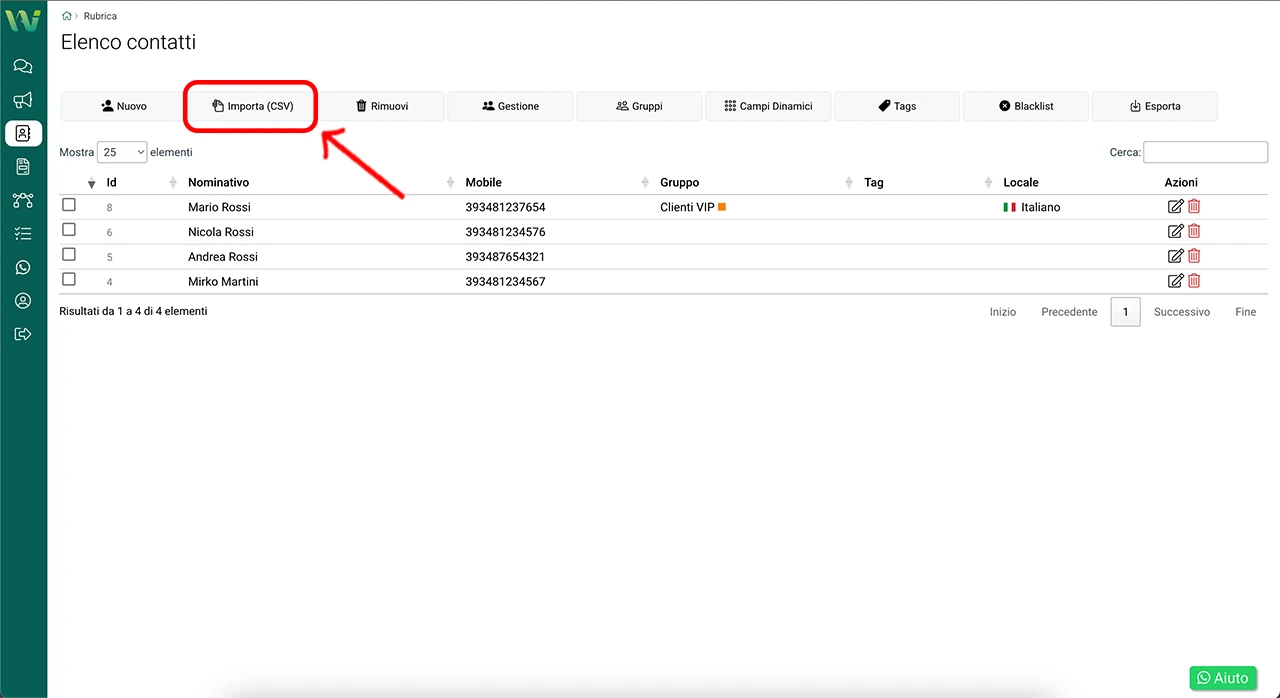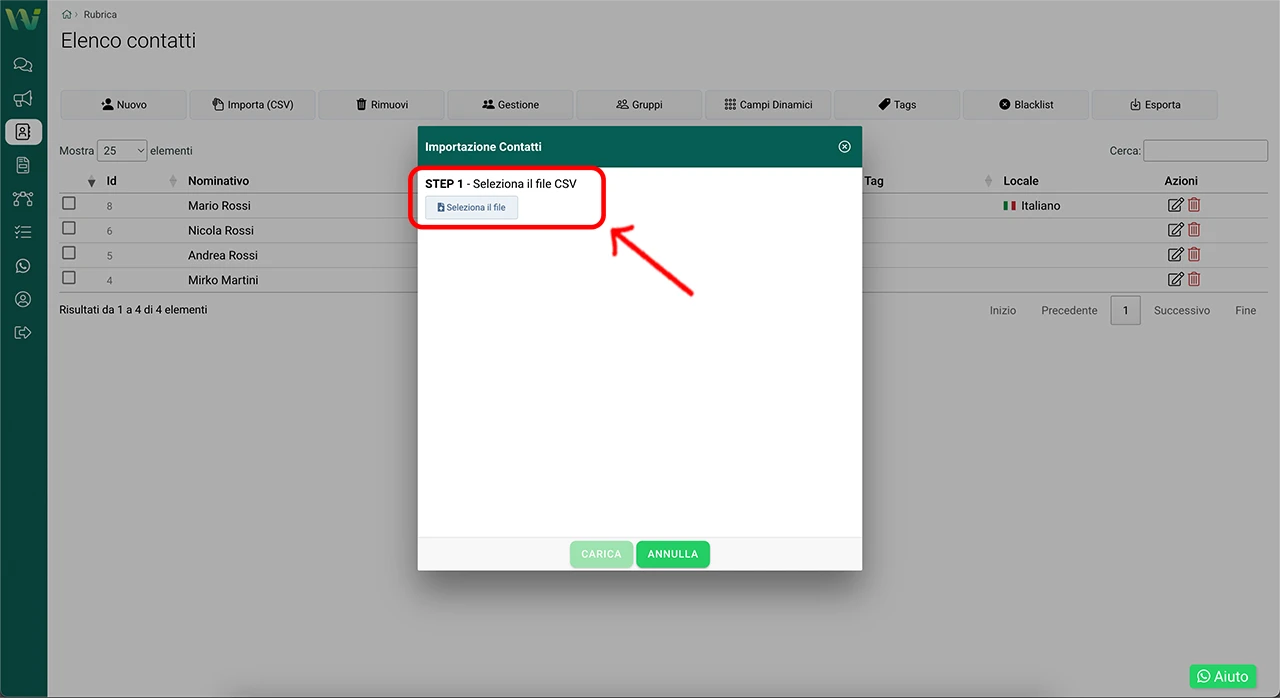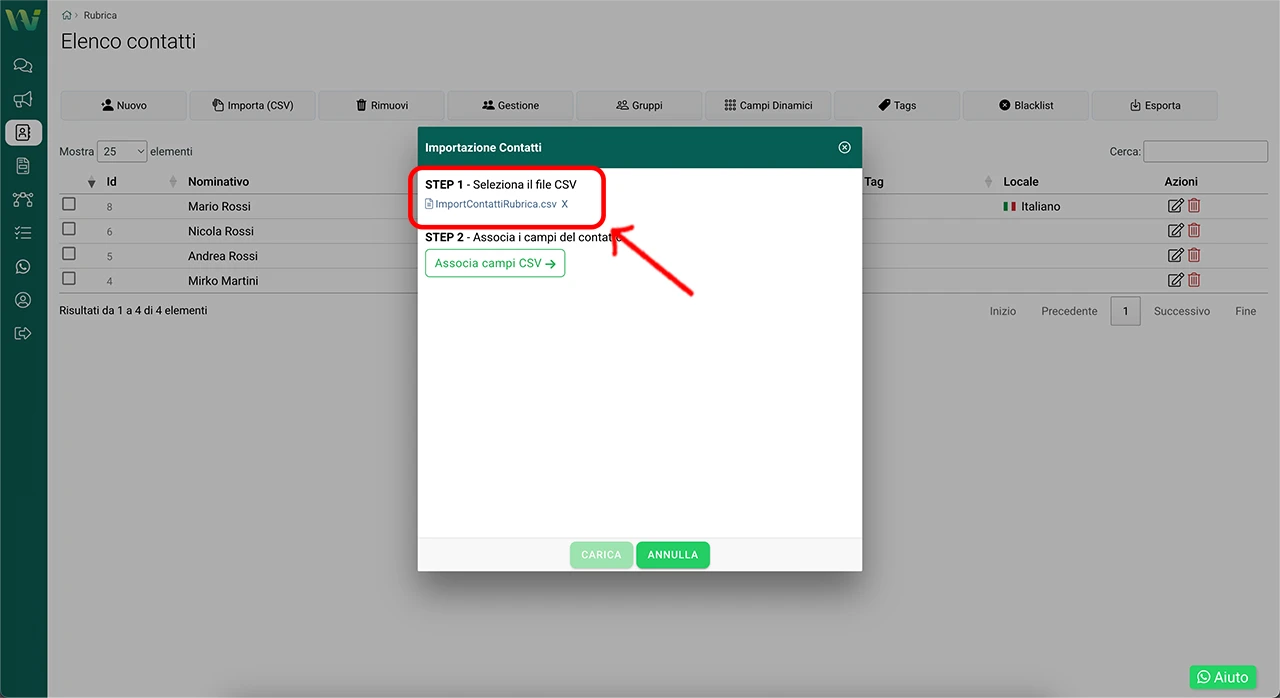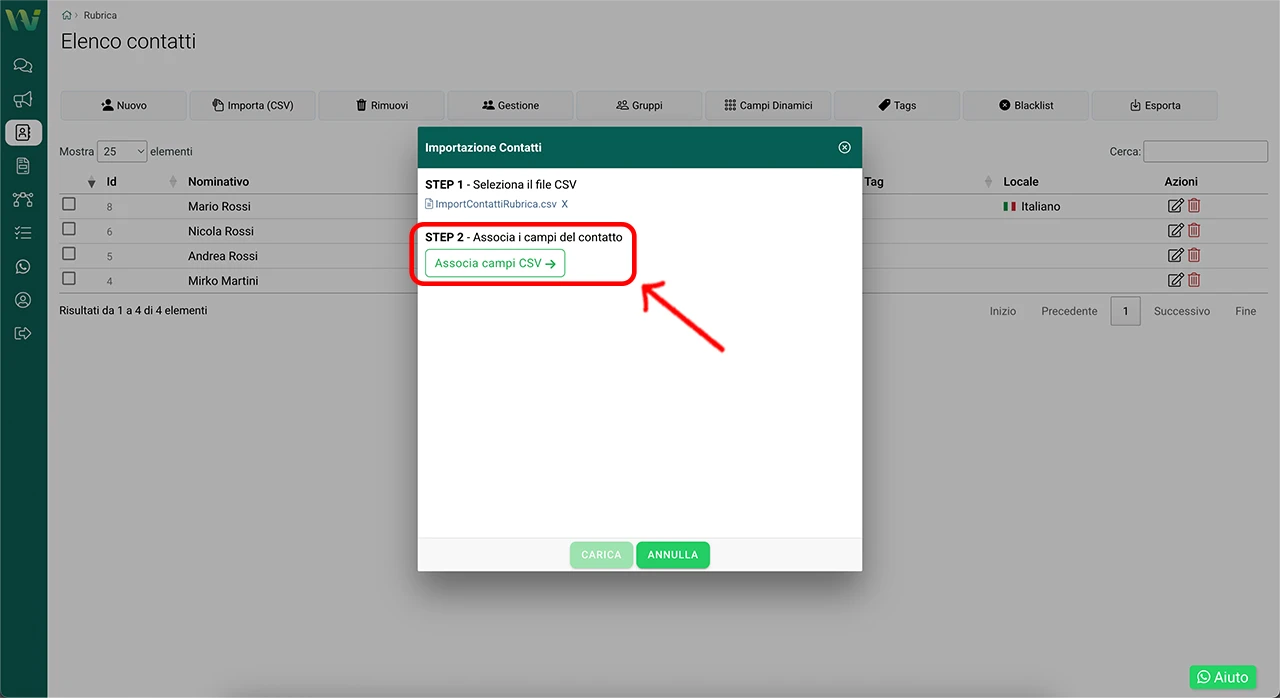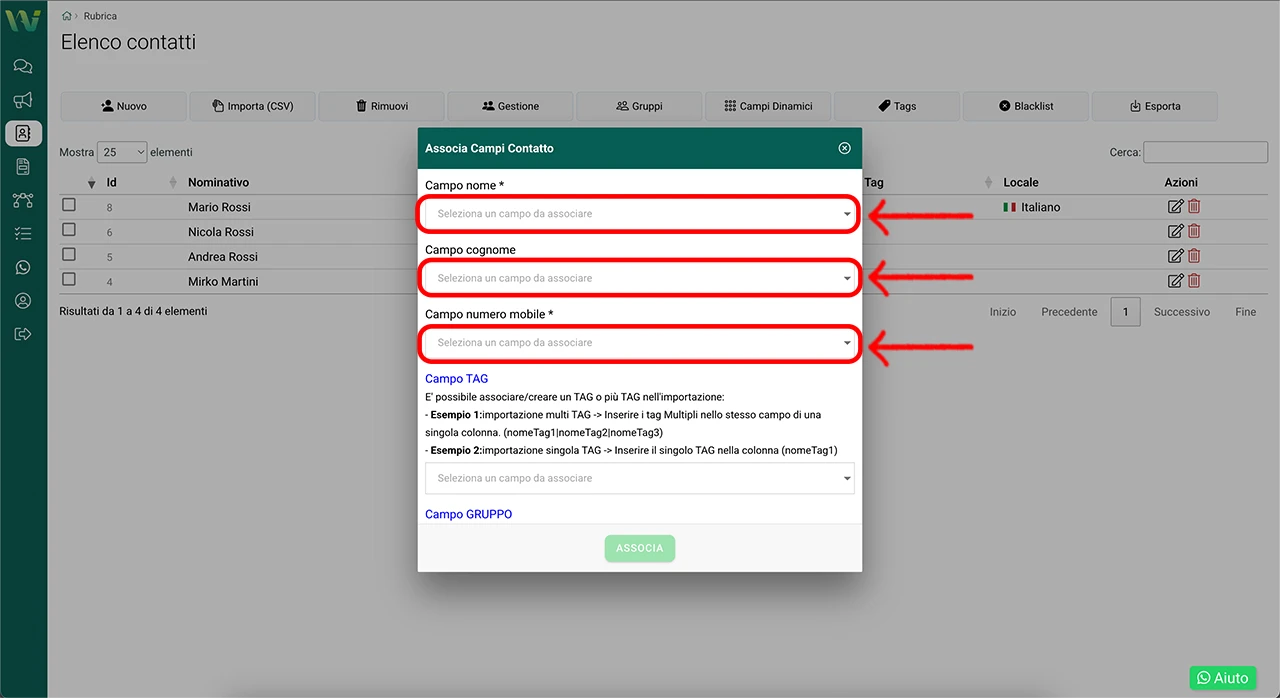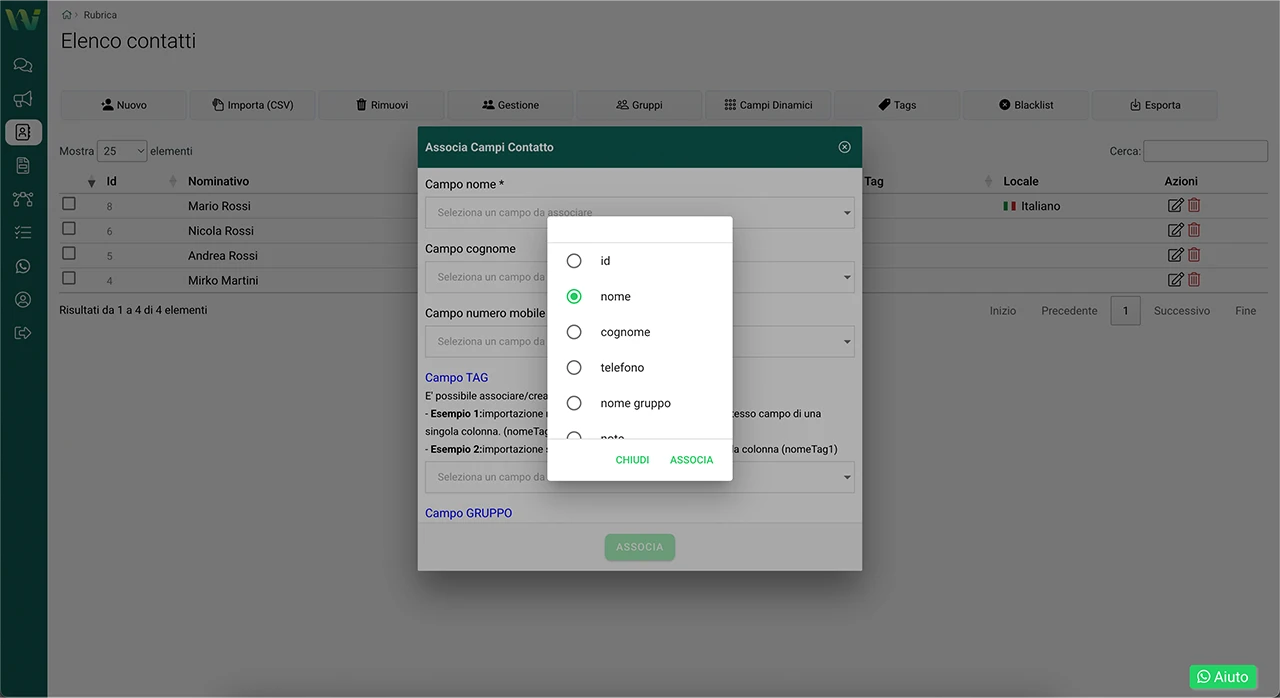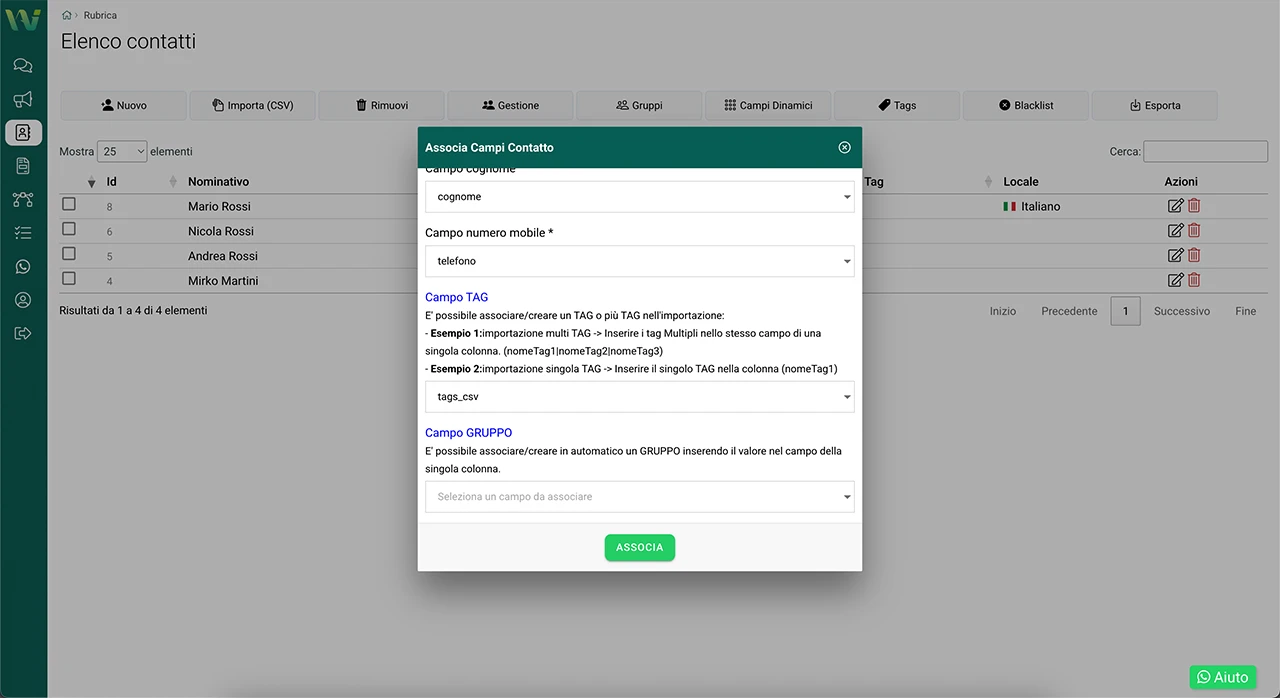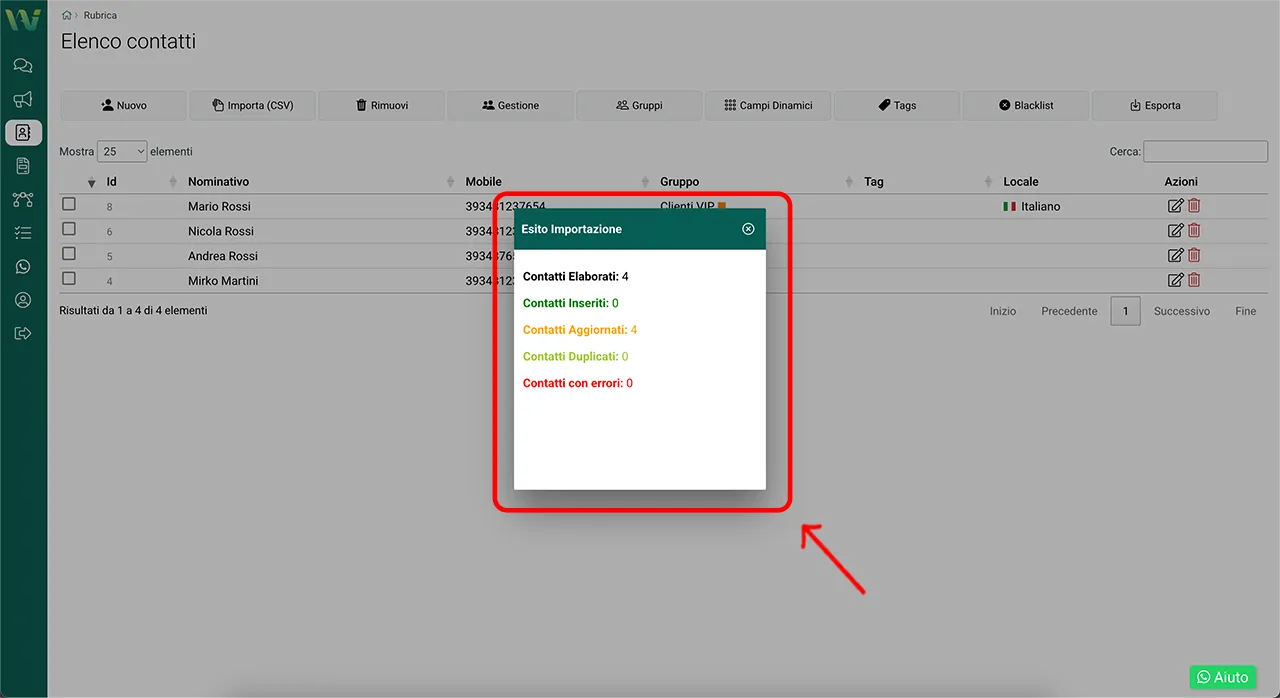Importare una lista di contatti tramite file CSV è il modo più veloce per aggiornare o aggiungere più contatti contemporaneamente nella tua rubrica. Questo processo è utile per caricare elenchi preesistenti, gestire i contatti in gruppi specifici e assegnare eventuali tag o collaboratori.
Fase 1 – Accedi alla sezione Rubrica
Dal menu laterale sinistro, clicca su “Rubrica“.
Verrai indirizzato alla pagina con l’elenco di tutti i contatti già presenti nel sistema.
Fase 2 – Clicca su “Importa (CSV)”
In alto nella schermata della rubrica, clicca sul pulsante “Importa (CSV)” per avviare la procedura di importazione contatti.
Fase 3 – Seleziona il file CSV
Apparirà una finestra di importazione. Alla voce “STEP 1 – Seleziona il file CSV“, clicca su “Seleziona il file” e scegli dal tuo computer il file CSV che desideri caricare.
Dopo aver importato il csv ti comparirà il nome del file sotto al titolo “STEP 1 – Seleziona il file CSV”
Fase 4 – Associa i campi del contatto
Dopo aver caricato il file, allo “STEP 2 – Associa i campi del contatto” clicca sul pulsante “Associa campi CSV“.
Abbina correttamente le colonne del CSV ai campi richiesti:
- Campo nome
- Campo cognome
- Campo numero mobile
Come fare? Ti basta cliccare su “seleziona un campo da associare”
e poi collegare ogni campo alla colonna del tuo csv
Facoltativamente, puoi associare anche:
- Campo TAG
- Campo GRUPPO
Attenzione: la compilazione dei campi TAG e GRUPPO dipende da come hai strutturato il file CSV.
- Caso A – Il file contiene colonne con tag e gruppi differenti per ogni riga
Se il tuo CSV include una colonna con i nomi dei gruppi e una colonna con uno o più tag (Esempio: promo|vip|newsletter), puoi associare questi campi direttamente in questa fase, cioè nello “STEP 2 – Associa i campi del contatto“.
– Colonna “gruppo” → campo GRUPPO
– Colonna “tag” → campo TAG (può contenere anche più tag separati da pipe |)
In questo modo, ogni contatto sarà importato con il gruppo e i tag specificati nella propria riga. Non sarà necessario selezionare nulla nello “STEP 3 – Proprietà contatto”. - Caso B – Hai file distinti per ogni gruppo o per ogni tag
Se stai importando più file CSV separati (Esempio: un file per i contatti del gruppo “Clienti VIP”, un altro per il gruppo “Newsletter”), allora in questo “STEP 2 – Associa i campi del contatto” lascia i campi TAG e GRUPPO vuoti.
Procedi direttamente allo “STEP 3 – Proprietà contatto”, dove potrai selezionare manualmente un gruppo o uno o più tag da assegnare a tutti i contatti presenti nel file in questione.
Fase 5 – Azione sui contatti esistenti
In questo passaggio scegli come gestire i contatti già presenti in rubrica con lo stesso numero di telefono di quelli che stai importando. Hai tre opzioni tra cui scegliere:
- SALTA: se un contatto con lo stesso numero esiste già, verrà ignorato e non subirà alcuna modifica. Il gruppo e i tag rimarranno invariati.
- SOVRASCRIVI: sovrascrive completamente il contatto esistente con i dati del file CSV. Gruppo e tag verranno aggiornati solo se sono stati selezionati nei passaggi precedenti.
- UNISCI: aggiorna il gruppo e i tag solo se definiti nel CSV o selezionati durante l’importazione, mantenendo però eventuali gruppi o tag già presenti sul contatto esistente.
Scegli l’opzione più adatta in base al risultato che vuoi ottenere. L’opzione “UNISCI” è consigliata se vuoi arricchire i contatti senza perdere informazioni precedenti.
Fase 6 – Verifica dell’esito dell’importazione
Al termine della procedura, verrà mostrato un riepilogo con l’esito dell’importazione. Questo pannello ti consente di verificare quanti contatti sono stati elaborati e in quale stato si trovano.
Le voci che potresti visualizzare sono:
- Contatti Inseriti: contatti nuovi, non presenti in rubrica, che sono stati aggiunti.
- Contatti Aggiornati: contatti già presenti che sono stati modificati in base all’opzione scelta nello step 4.
- Contatti Duplicati: contatti che sono risultati duplicati e non sono stati importati.
- Contatti con errori: contatti non importati a causa di errori nel file CSV (es. numero mancante, formato non valido…)
Verifica sempre questo riepilogo per assicurarti che tutti i contatti siano stati gestiti correttamente. Se ci sono errori, correggi il file CSV e ripeti l’importazione.
Altre guide che potrebbero interessarti:
- Come rimuovere uno o più contatti dalla rubrica
- Come aggiungere un nuovo contatto alla rubrica
- Come esportare i contatti dalla piattaforma